Photoshop高质感的照片制作
本教程巧妙的运用历史记录中的创建快照,然后用历史画笔涂抹来增强人物皮肤的质感。这个方法用来磨皮效果不错值得学习
原图

最终效果

1.按Ctrl + M调曲线参数设置如下图
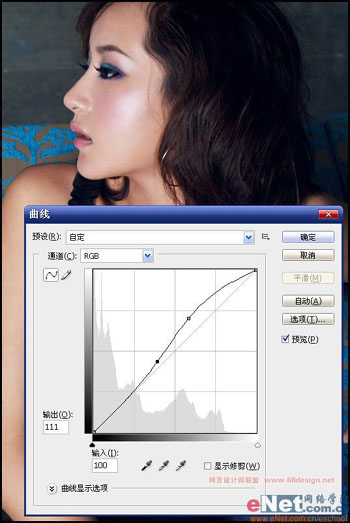
2.选择菜单:滤镜 > 模糊 > 高斯模糊 参数设置如下图
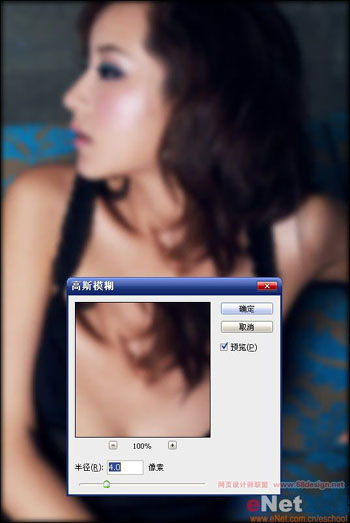
4.打开历史记录面版,选择下面新建快照按钮
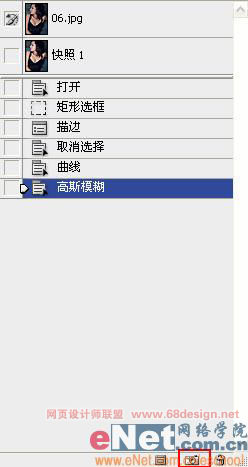
5.用历史画笔工具在MM的皮肤上涂抹,这样使皮肤变得更加光滑白皙。

6.选择菜单:滤镜 > 锐化 > USM锐化参数自己把握

7.点通道面版选中蓝色通道,然后选择菜单:图像 > 应用图像,设置如下图
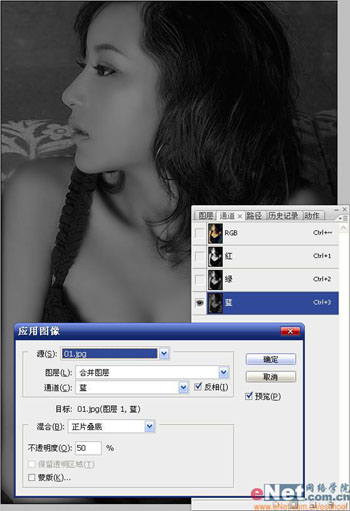
8.选中绿色通道,然后选择菜单:图像 > 应用图像,设置如下图
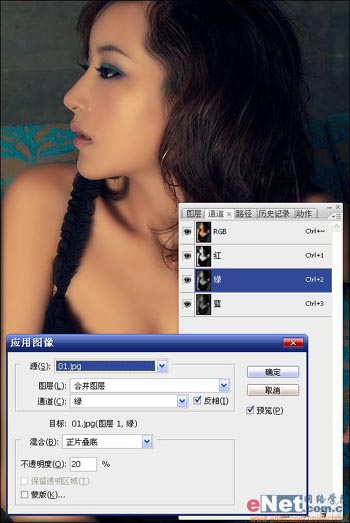
9.回到图层面版,新建调整图层选择色阶参数设置如下图
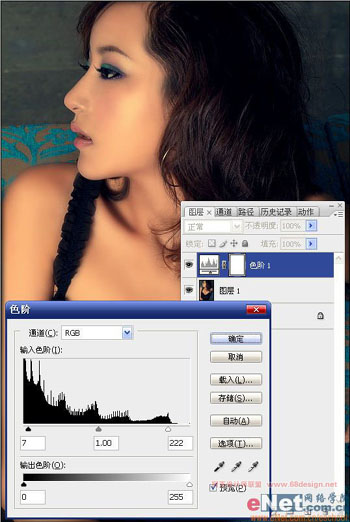
10.新建调整图层选择可选颜色,黄色设置如图所示
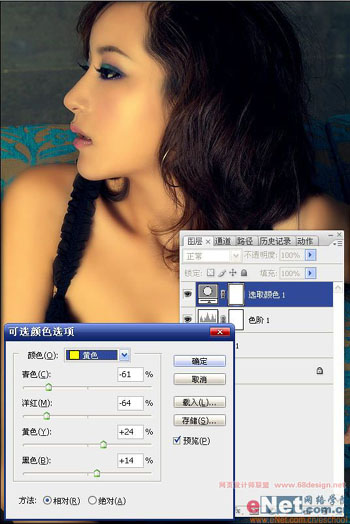
11.选择菜单: 滤镜 > 锐化 > 锐化边缘 完成最终效果

- 上一篇: PS用可选颜色来加强色彩的层次感
- 下一篇: Photoshop合成烈火燃烧的人
-= 资 源 教 程 =-
文 章 搜 索
